
Mundarija:
- Muallif John Day [email protected].
- Public 2024-01-30 13:25.
- Oxirgi o'zgartirilgan 2025-01-23 15:14.

Ushbu yo'riqnomada biz sizning mehmonlaringizni Wi -Fi -ga hech qanday harakat qilmasdan bog'laydigan QR kodini yaratishni o'rganamiz. Internet - bu zarurat. Biz biror joyga borganimizdan so'ng, bizga kerak bo'lgan birinchi narsa - Wi -Fi. Do'stona uchrashuv yoki ish uchrashuvi bo'ladimi, Wi -Fi parolini bo'lishish muqarrar hodisa. QR kodlari sizga buni avtomatik tarzda bajarishga yordam beradi.
QR kodlari-bu ikki o'lchovli raqamlar bo'lib, ular ma'lum ma'lumotlarni almashish uchun dasturlashtirilishi mumkin. Android smartfonlari orqali QR kodini skanerlash uchun sizga QR kod skaneri ilovasi kerak bo'lishi mumkin. IPhone foydalanuvchilari to'g'ridan -to'g'ri fond kamerasi ilovasidan QR kodlarini skanerlashlari mumkin.
Wi -Fi QR -kodini sozlash uchun siz Wi -Fi -ga ulanadigan QR -kodni yaratadigan QR -kod generatorini yuklab olishingiz kerak. O'rnatilgandan so'ng, mehmonlar Internetga faqat skaner yordamida ulanishlari mumkin. Bu har bir mehmon uchun bo'sh joylarga wifi parolini xatni harflar va harflar bilan takrorlashdan saqlaydi.
Ta'minotlar
- InstaWifi mobil ilovasi
- A4 o'lchamdagi qog'oz
- Qaychi
- QR -kodlarni skanerlaydigan smartfon
- Siz tanlagan yopishtiruvchi tayoq
1 -qadam: SSID va tarmoq shifrlash turini aniqlang

QR -kodni Wi -Fi tarmog'iga to'g'ridan -to'g'ri ulash uchun u sizning Wi -Fi tarmog'ingiz SSID nima ekanligini va tarmoq shifrlash turini bilishi kerak. Bu QR -kod yordamida smartfonlarni Wi -Fi -ga boshqa ulanishlardan yo'naltirishga yordam beradi.
Wi -Fi -ning SSID -ni aniqlash uchun Wi -Fi sozlamalari sahifasiga o'ting va Wi -Fi -ni bosing. Sahifaning yuqori qismida ko'rsatiladigan Wi -Fi tarmog'ining nomi - bu SSID. Shuni ta'kidlash kerakki, SSID -lar katta -kichikligini sezadi.
Tarmoqni shifrlash - bu Internetga ulanishning xavfsizligi. Eng ko'p ishlatiladigan xavfsizlik - WPA2, WPA va WEP. Wi -Fi tarmog'ingiz qaysi darajadagi shifrlanganligini aniqlang.
2 -qadam: Instawifi -ni o'rnating va yuklab oling

Appstore yoki Google Play ilovasini oching va "InstaWifi" atamasini qidiring.
Natijalardan kulrang fonda sariq Wi -Fi belgisi bo'lgan ilovani tanlang. Ushbu ilovani yuklab oling va o'rnating.
Bu ilova Wifi QR kodlarini yaratish uchun hisob talab qilmaydi.
3 -qadam: Wi -Fi QR kodini yarating, ulashing va saqlang

SSID, tarmoq shifrlash turi va Wi -Fi parolini kiriting.
Siz bu ma'lumotlarni kiritishingiz bilanoq, dastur QR kodini yaratadi.
Ilova "QR kodi yangilandi" xabarini ko'rsatgandan so'ng, QR kodini saqlang.
Siz QR -kodni Google diskingizga saqlashingiz yoki ijtimoiy tarmoq platformasi yoki elektron pochta orqali hamkasblaringiz/do'stlaringiz bilan bo'lishishingiz mumkin.
4 -qadam: Wifi QR kodidan foydalanish

Wifi QR kodini asl hajmida chop eting. Qulaylik uchun Wifi QR kodining bir nechta nusxasini chop eting va kesib tashlang va ularni uyingiz yoki ish joyingizdagi qulay joylarga yopishtiring.
Bu Wi -Fi QR -kodidan foydalanish uchun mehmonlar faqat QR -kodni skanerlashlari kerak. QR kodni skanerlashda "Wi -Fi tarmog'iga qo'shilish" xabari paydo bo'ladi. Bu tarmoqqa qo'shilish uchun mehmonlar bildirishnomani bosish kifoya. Endi sizning barcha mehmonlaringiz Wi -Fi -ga hech narsa so'ramasdan ulanishi mumkin.
QR -kodlardan foydalanishning ko'plab usullari mavjud. Ovchilarni loyihalashdan tortib veb -saytingizni reklama qilishgacha. Agar siz o'zingiz uchun QR kod yaratmoqchi bo'lsangiz, Internetda bepul QR kod generatorini qidiring. Qisqa vaqt ichida sizning ehtiyojlaringizga mos keladiganini osongina topasiz.
Tavsiya:
Noutbukni ulash stantsiyasiga ulashda dasturni avtomatik ravishda ishga tushiring: 5 qadam

Laptopni docking stantsiyasiga ulashda dasturni avtomatik ravishda ishga tushirish: Bu ko'rsatma, noutbukni docking stantsiyasiga ulaganda, dastur yoki dasturni ishga tushirish haqida. Bu misolda men Lenovo T480 Windows 10 dan foydalanmoqdaman
Qanday qilib kompyuterni har kuni yoki har safar avtomatik ravishda ishga tushirish mumkin: 5 qadam

Qanday qilib har kuni yoki xohlagan vaqtda kompyuterni avtomatik ravishda ishga tushirish mumkin: bu yo'riqnomada siz har kuni ma'lum bir vaqtda kompyuteringizni avtomatik ravishda ishga tushirishni o'rganasiz, bu mening birinchi ko'rsatmam
Suv omborli WiFi avtomatik o'simlik oziqlantiruvchi - yopiq/ochiq havoda etishtirishni sozlash - suv o'simliklari avtomatik ravishda masofadan turib kuzatiladi: 21 qadam

Suv omborli WiFi avtomatik o'simliklarni oziqlantiruvchi - yopiq/ochiq havoda etishtirishni sozlash - suv o'simliklari avtomatik ravishda masofadan turib kuzatiladi: bu qo'llanmada biz o'simliklarni avtomatik ravishda sug'oradigan va Adosia platformasi yordamida masofadan turib kuzatiladigan maxsus yopiq/ochiq o'simliklarni oziqlantirish tizimini qanday o'rnatishni ko'rsatamiz
Sevgini baham ko'ring: 4 qadam
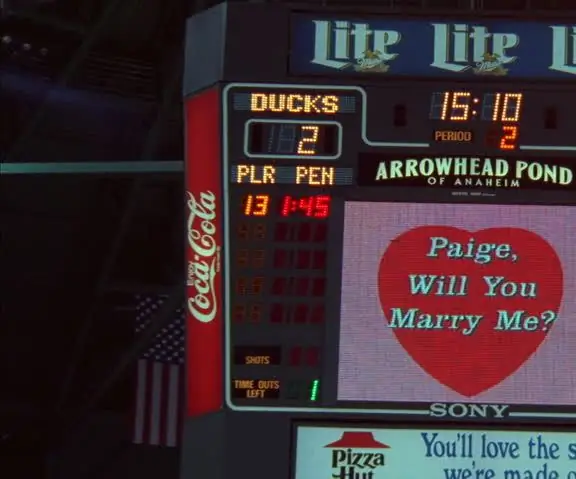
Sevgini baham ko'ring: biz ilg'or hisoblash sinfida qilgan barcha LED ishlari bilan menga JUMBOTRONni eslatadi. Mening Sparkfun to'plamimdagi LEDlar men uchun eng sevimli bo'ldi. Men chirog'li chiroqlar va har qanday yorqin narsalarga qarayman. Uyimizda ikkita katta neon bor
Siz mening hayotimni kengaytirasiz - Sevgini baham ko'ring: 7 qadam

Siz mening hayotimni kengaytirasiz - muhabbat bilan o'rtoqlashing: Shunday qilib, omon qolish holatini tasvirlab beraylik: bu Valentin kunidan bir kun oldin. Siz bu haqiqatni shu paytgacha unutgansiz va qizingiz / yigitingiz / turmush o'rtog'ingiz uchun hech narsa yo'q. Siz xato qilganingizni tushunib, boshingizni tozalash va echim topish uchun ish joyingizga o'tasiz
